IoT Manager – это мобильное приложение для телефонов и планшетов, совмещающего в себе табло для отображения данных с датчиков и пульт для управления исполнительными устройствами. Существуют версии для Android и iOS, которые можно скачать в GooglePlay и AppStore www.iotmanager.ru. Но прежде, чем скачивать приложение, определимся с брокером. В качестве брокеров выбираем сервис CloudMQTT.com (https://www.cloudmqtt.com/), в котором можно создать бесплатный аккаунт (по ссылке Control Panel). Для регистрации необходимо ввести адрес электронной почты (в качестве логина) и пароль (см. рис. 9.2).
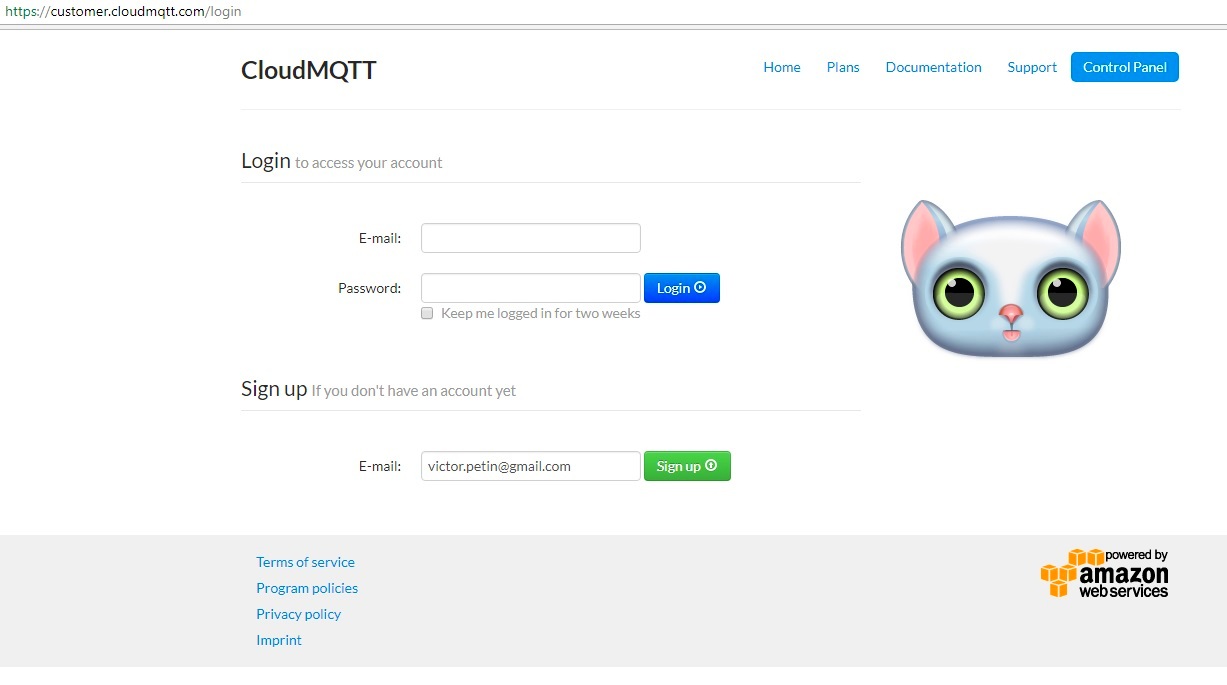
Рис. 9.2. Регистрация в сервисе CloudMQTT.com.
Сразу попадаем в панель управления и создаем брокер (нажатие по кнопке +Create). Вводим название , выбираем датацентр (Европа или США), тарифный план — бесплатный Cute Cat и сохраняем (рис. 9.3). Можно создать несколько брокеров.
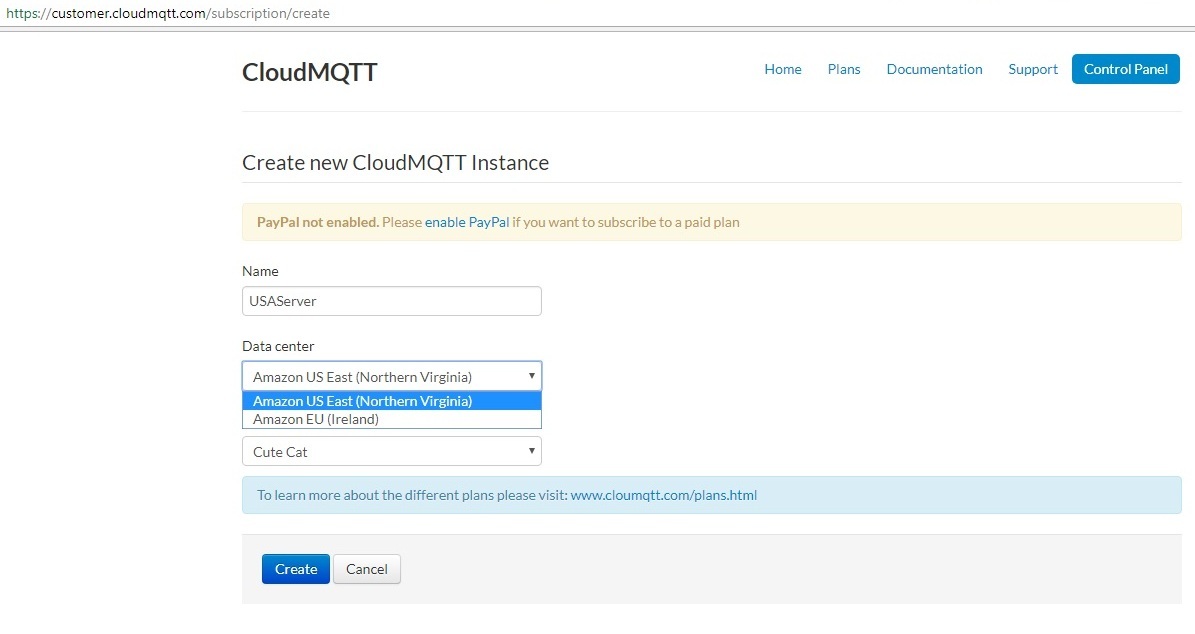
Рис. 9.3. Регистрация брокера в сервисе CloudMQTT.com.
Теперь нажимаем на кнопку Details (см. рис. 9.4).
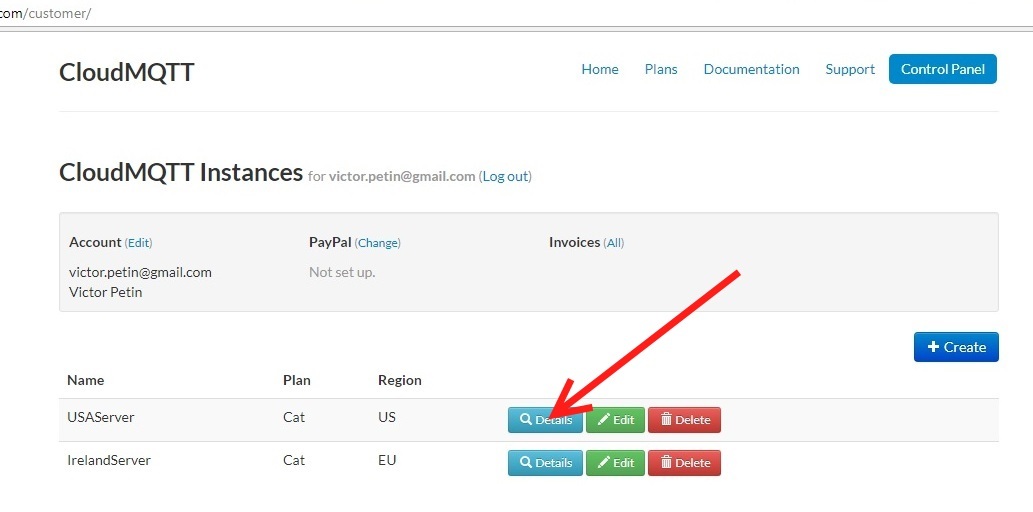
Рис. 9.4. Переход к настройкам выбранного брокера.
Попадаем в настройки (рис. 9.5). Нам необходимы следующие:
• имя хоста m13.cloudmqtt.com;
• порт 18274 (для скетча Arduino IDE);
• WebSockets порт 38274 (для мобильного приложения).
Здесь же находится менеджер пользователей, где можно создать пользователей для доступа к данным брокера и назначить им права (Read, Write). В поле Topic вводим # (ко всем топикам) (см. рис. 9.6).
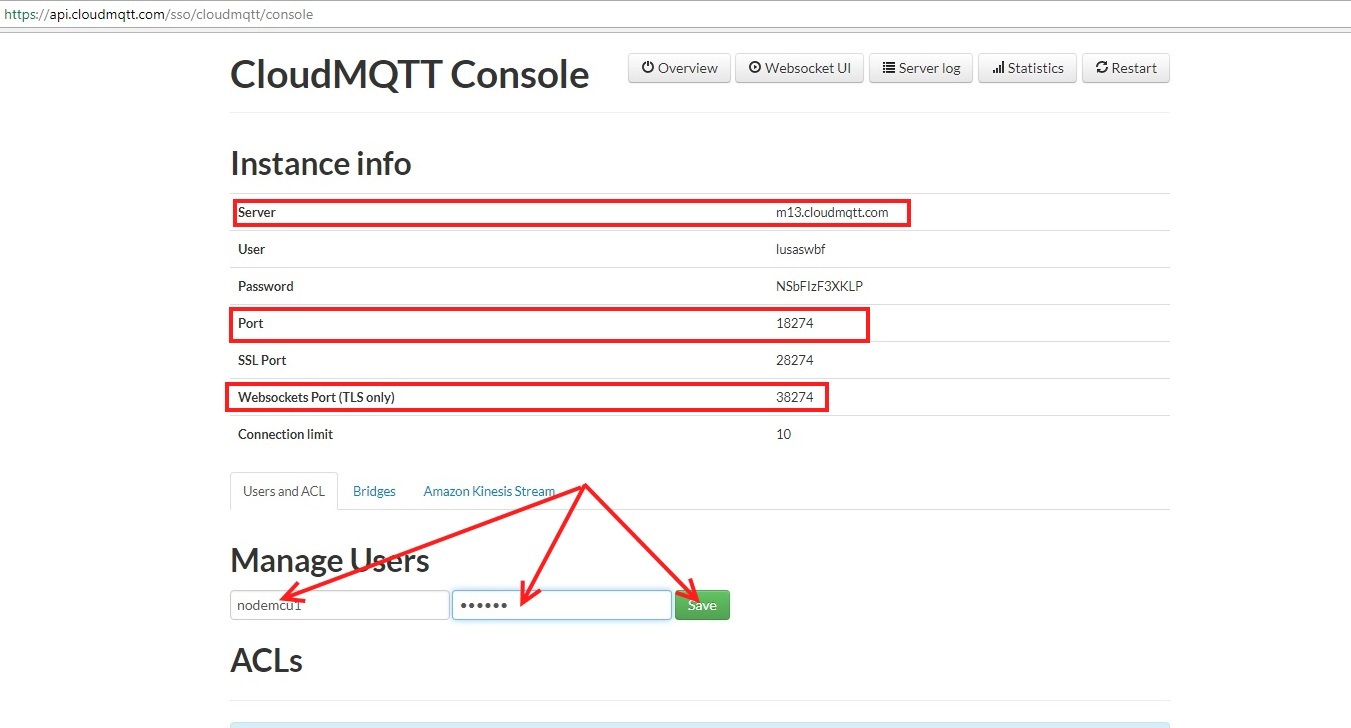
Рис. 9.5. Настройки выбранного брокера.
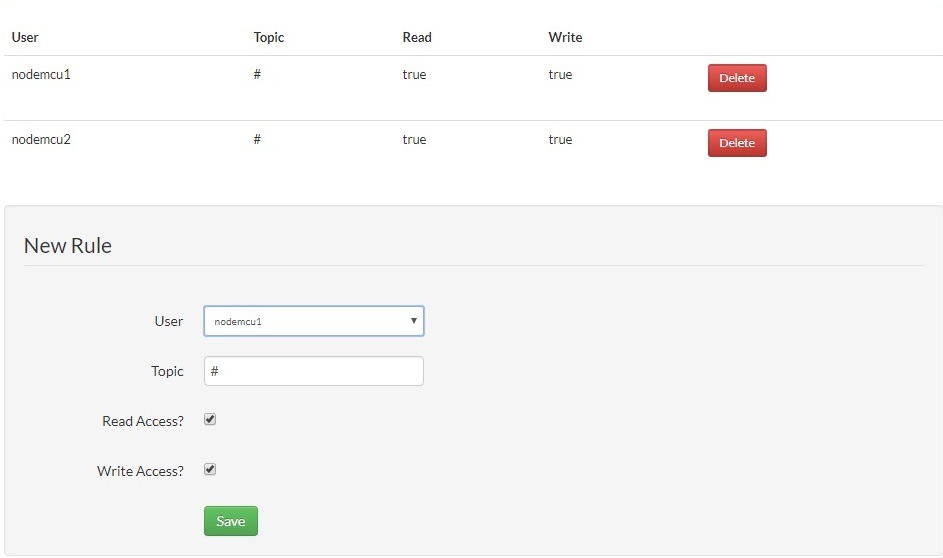
Рис. 9.6. Создание пользователей для доступа к брокеру.
Теперь можно скачать и установить мобильное приложение IoTManager. Запускаем. Необходимо произвести настройку. Нажимаем на Settings (рис. 9.7) и в появившейся форме вносим данные своего брокера (рис. 9.8):
• MQTT hostname – m13.cloudmqtt.com;
• MQTT Websocket port – 38274;
• MQTT username – nodemcu1;
• MQTT password.
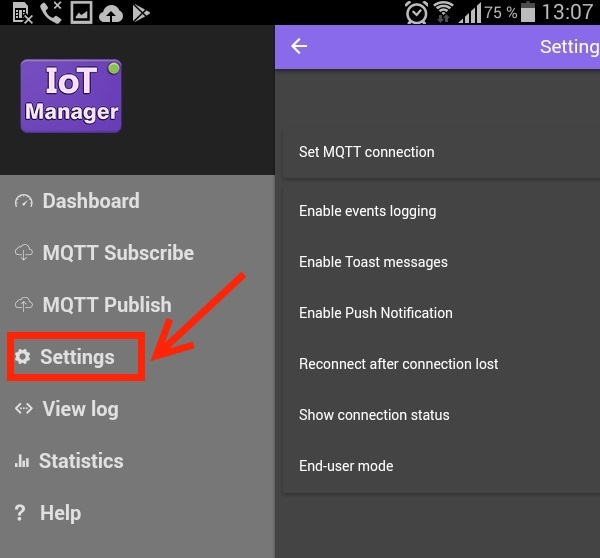
Рис. 9.7. Основное меню приложения IoTManager.
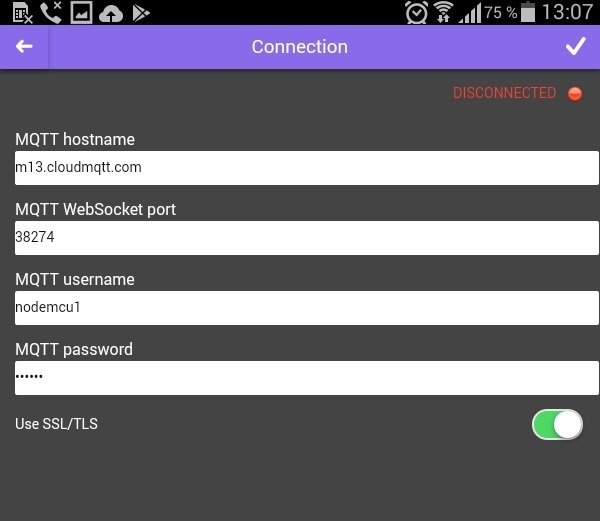
Рис. 9.8. Окно настроек брокера.
Теперь выходим на страницу Dashboard и должны увидеть установленое соединение (рис. 9.9). Надпись No data не должна вас смущать – данные в топики еще не передавались.
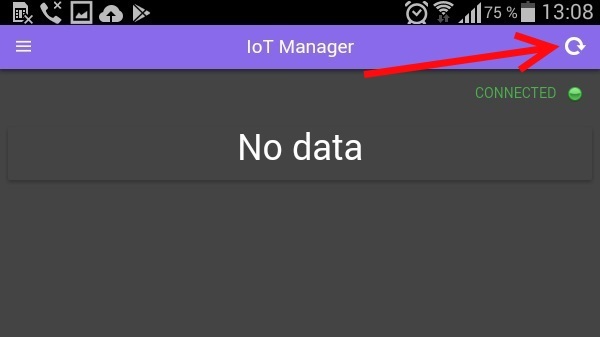
Рис. 9.9. Успешное подключение к брокеру.
● 9.1. IoT Manager - управление Умным домом через мобильное приложение
Опубликовано: 23.01.2018

